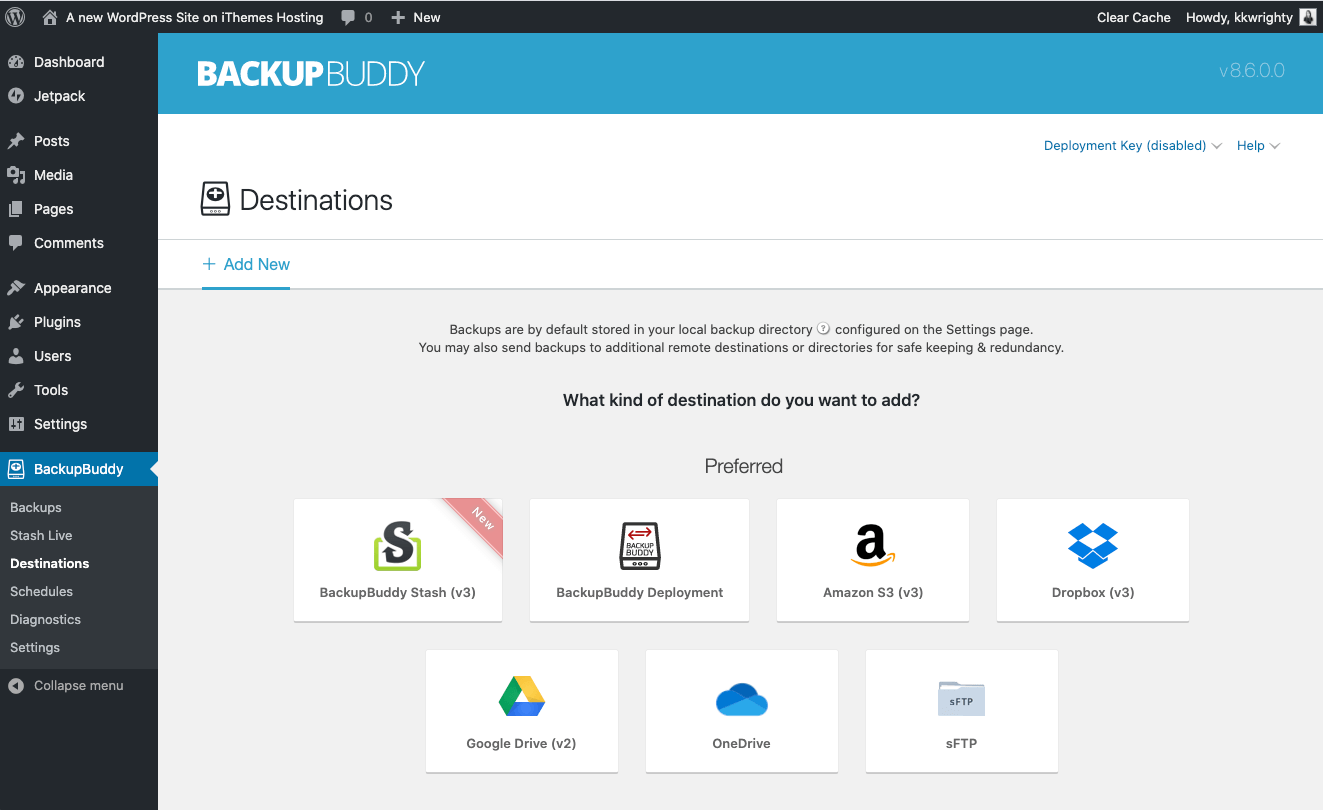Le guide complet des destinations distantes de BackupBuddy
Publié: 2020-10-20Votre stratégie de sauvegarde WordPress n'est pas complète sans un endroit sécurisé hors site pour stocker vos fichiers de sauvegarde. Dans le plugin BackupBuddy, celles-ci sont appelées Destinations distantes , et vous disposez de plusieurs options pour savoir où envoyer vos sauvegardes en lieu sûr.
Quelle destination éloignée choisir ? Il y a quelques éléments différents à prendre en considération, nous espérons donc vous aider à trouver la meilleure solution parmi les options de stockage hors site prises en charge par BackupBuddy.
Remote Destination peut vous faire penser à un endroit tropical charmant, alors voici une belle vue sur l'île à apprécier avant de commencer à parler de… sauvegardes de sites Web.

Qu'est-ce qu'une destination distante ?
Une destination distante est un endroit sécurisé hors site pour stocker les fichiers de sauvegarde de votre site Web. Une destination distante est généralement basée sur le cloud, ce qui signifie que vos fichiers sont hébergés sur un réseau de serveurs distants afin d'assurer la redondance des données.
La redondance des données se produit lorsque le même élément de données est stocké dans deux ou plusieurs emplacements distincts. La redondance est particulièrement importante lorsqu'il s'agit de stocker des sauvegardes (de votre téléphone, de vos photos numériques, de votre ordinateur et de votre site Web), car vous ne voulez jamais risquer de perdre vos fichiers de sauvegarde. C'est là que les destinations distantes entrent en jeu.
Le problème des sauvegardes locales et du stockage des sauvegardes sur votre site Web
Une sauvegarde locale est un fichier de sauvegarde qui est stocké sur le même serveur que votre site Web.
- Étant donné qu'une sauvegarde locale est stockée sur votre site, elle n'offre pas de protection contre un serveur en panne ou un site en panne.
- Il y a de fortes chances que si votre site Web est endommagé, vos sauvegardes locales le seront également.
- Si votre site est piraté et que vous perdez l'accès à votre site Web, vous perdez également l'accès à vos fichiers de sauvegarde locaux.
Avec toutes ces choses en considération, le meilleur endroit pour stocker vos fichiers de sauvegarde est dans une destination distante sécurisée et hors site. Heureusement, BackupBuddy facilite l'envoi automatique de vos fichiers de sauvegarde hors site avec les calendriers de sauvegarde WordPress.
Options de destination distante dans BackupBuddy
Lorsque vous effectuez une sauvegarde manuelle avec BackupBuddy, la sauvegarde est stockée localement sur votre site Web, dans un répertoire ou un dossier sur votre serveur. C'est pourquoi il est si important de configurer une destination distante afin que BackupBuddy puisse envoyer vos fichiers de sauvegarde hors site et ne pas les stocker localement.
Pour commencer à configurer le vôtre, visitez la page BackupBuddy > Destinations dans votre tableau de bord d'administration WordPress.
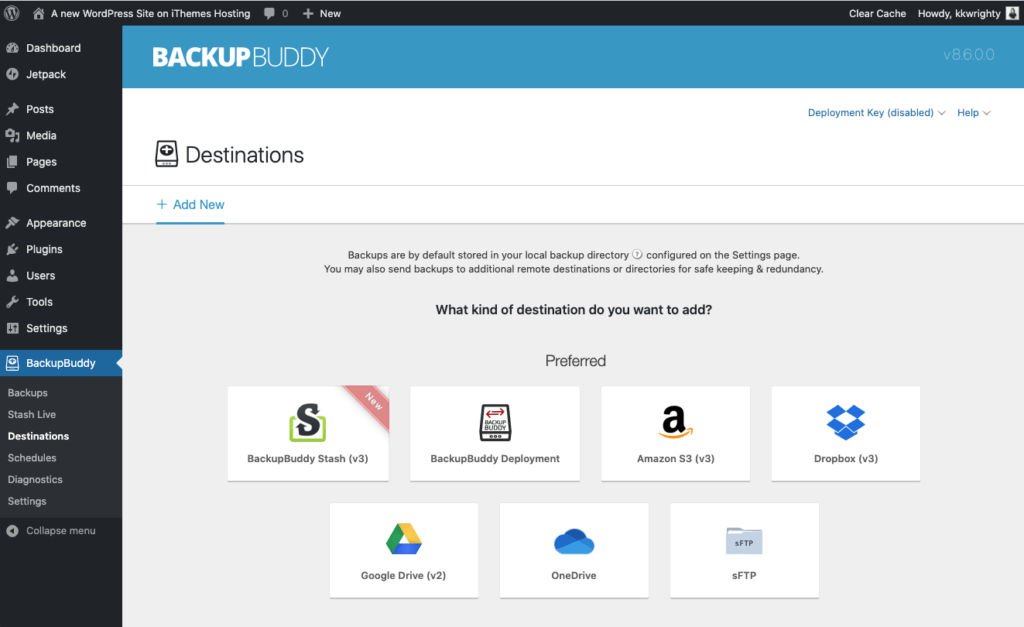
BackupBuddy propose ces options de destination distante :
- BackupBuddy Stash Notre favori personnel !
- Amazon S3
- Boîte de dépôt
- Google Drive
- OneDrive
- sFTP / FTP
Stash de BackupBuddy
BackupBuddy Stash est notre destination distante recommandée pour vos sauvegardes. Pourquoi? Nous avons créé BackupBuddy Stash parce que nous savons à quel point il est important d'avoir une destination distante sûre et fiable pour vos sauvegardes.
Voici quelques raisons d'aimer BackupBuddy Stash :
- Pas de configuration compliquée - Entrez simplement votre identifiant de compte iThemes et cachez-vous ! BackupBuddy Stash est également incroyablement facile à configurer en tant que destination distante dans BackupBuddy, car tout ce dont vous avez besoin est votre identifiant client et votre mot de passe pour l'activer.
- Stockage crypté + redondance élevée - Stockez vos sauvegardes dans le cloud BackupBuddy en toute sécurité avec une redondance élevée et un stockage crypté.
- BackupBuddy Stash prend en charge les téléchargements de fichiers en plusieurs parties afin que les gros fichiers puissent être transférés en plus petits morceaux si nécessaire plutôt que tous à la fois.
- Migrer/restaurer facilement des fichiers à partir de Stash - Lors de la restauration ou de la migration d'un site, ImportBuddy vous permet d'utiliser vos fichiers Stash ou Stash Live pour terminer la restauration ou la migration.
- Stash est intégré à iThemes Sync , vous pouvez donc gérer plusieurs sites à partir d'un seul tableau de bord, rationalisant davantage votre flux de travail d'administration WordPress.
- Le meilleur de tous, gratuit! Tous les clients BackupBuddy avec un abonnement BackupBuddy actif bénéficient d'un niveau de base de stockage gratuit inclus sans frais supplémentaires.
Sur la page Destinations distantes, cliquez sur le bouton +Ajouter un nouveau pour ajouter votre destination Stash. Tout ce dont vous avez besoin pour configurer BackupBuddy Stash est le même nom d'utilisateur et mot de passe iThemes que vous avez utilisés pour acheter BackupBuddy.
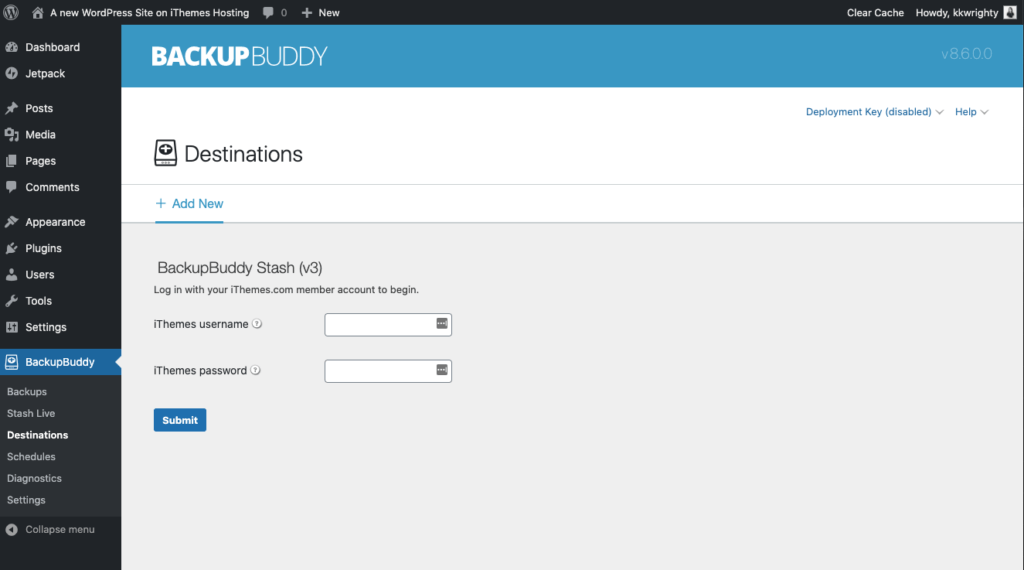
Une fois la configuration de la destination terminée, vous pourrez afficher les fichiers que vous avez envoyés à Stash à partir de la page Destinations en cliquant sur l'onglet My Stash.
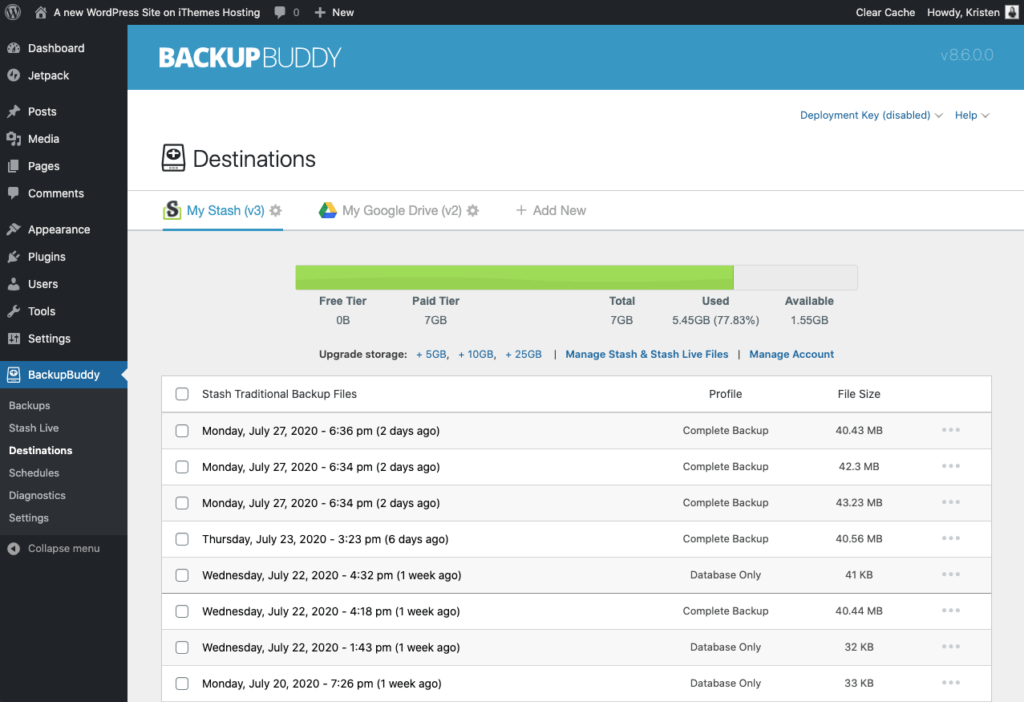
Vous pourrez voir l'espace occupé par vos fichiers de sauvegarde et l'espace dont vous disposez. Vous pouvez également télécharger et copier en local tous les fichiers que vous avez envoyés à votre Stash.
Les fichiers cachés peuvent également être gérés à partir du tableau de bord iThemes Sync pour tous vos sites Web. La synchronisation est très utile si BackupBuddy est installé sur plusieurs sites Web différents que vous gérez, car c'est génial de voir tous vos fichiers de sauvegarde au même endroit.
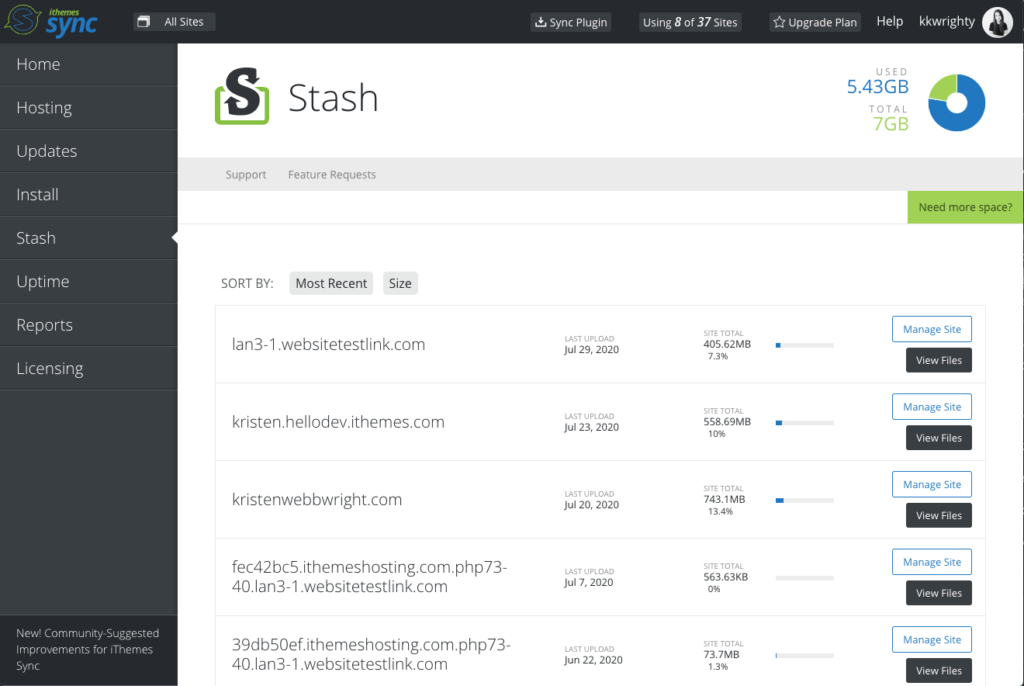
Cliquez simplement sur le bouton Afficher les fichiers pour télécharger ou supprimer les fichiers de votre Stash.
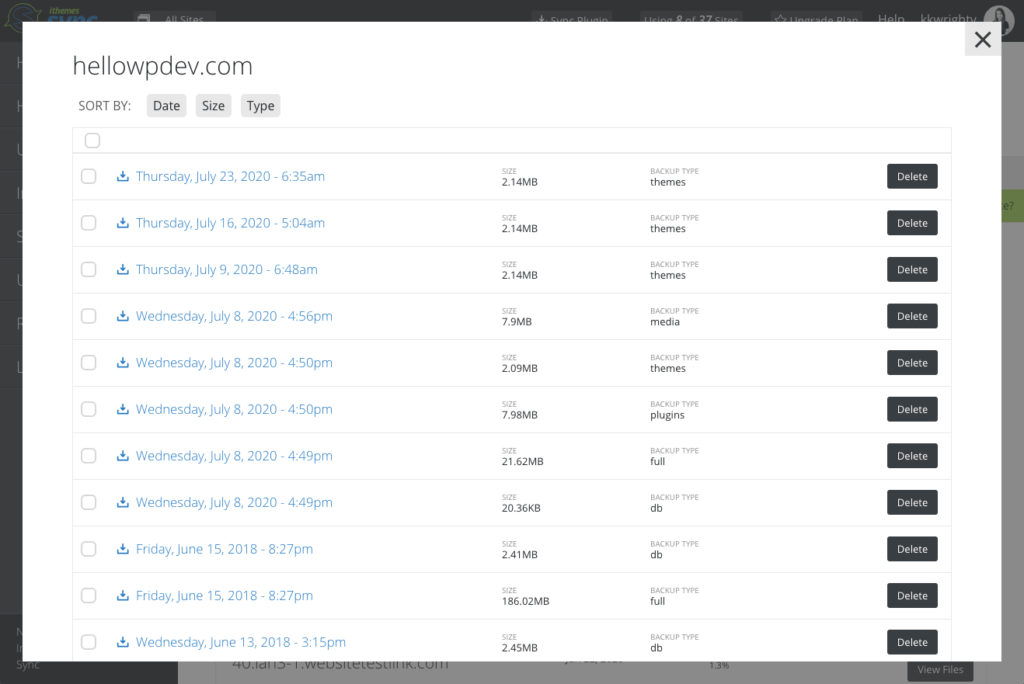
Amazon S3
Amazon Simple Storage Service (Amazon S3) est un fournisseur de stockage cloud bien connu. Cette destination est connue pour être fiable et fonctionne bien avec BackupBuddy.
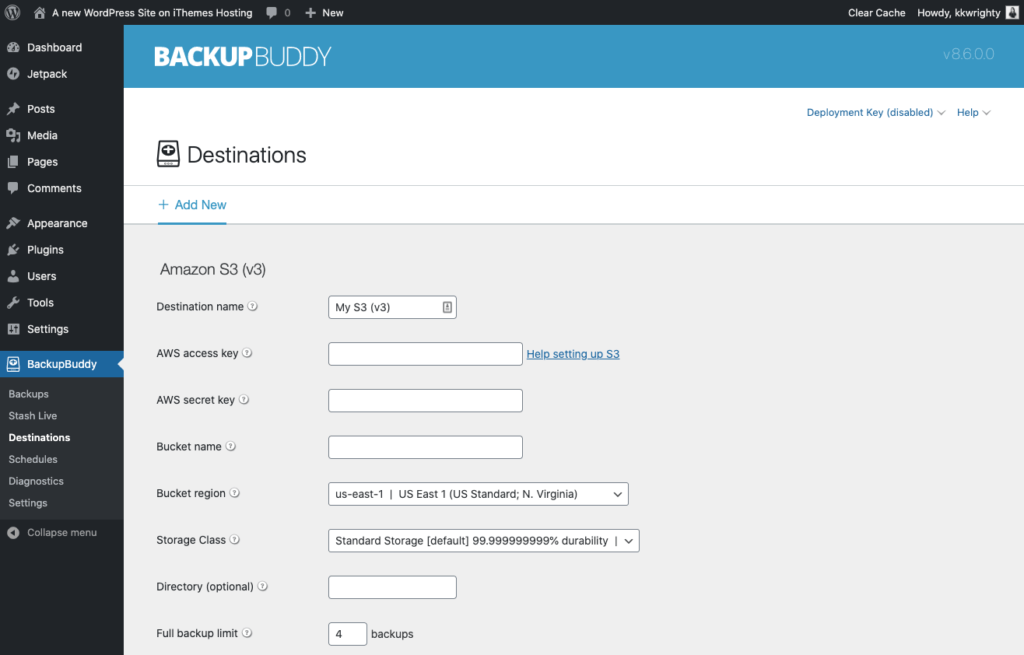
Pour configurer Amazon S3, vous aurez besoin de :
- Clé d'accès AWS
- Clé secrète AWS
- Nom du bucket
- Région du godet
- Classe de stockage
- Répertoire (facultatif)
Boîte de dépôt
BackupBuddy inclut la prise en charge de la sauvegarde WordPress sur Dropbox, vous savez donc que vos fichiers de sauvegarde WordPress sont stockés en toute sécurité hors site dans votre compte Dropbox. Avec BackupBuddy, vous pouvez configurer des planifications de sauvegarde pour envoyer automatiquement vos fichiers de sauvegarde WordPress à Dropbox après chaque sauvegarde terminée.

Tout ce dont vous aurez besoin pour connecter BackupBuddy Dropbox est de vous connecter à Dropbox, puis de copier le code dans votre presse-papiers. Collez votre code dans la case "Coller votre code ici" de BackupBuddy pour terminer la configuration.
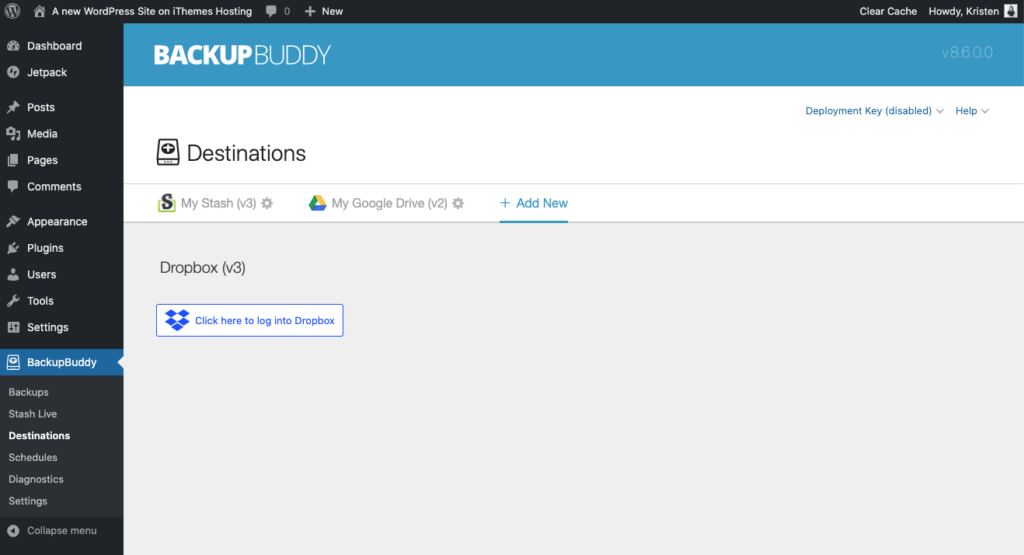
Google Drive
BackupBuddy inclut Google Drive comme option de destination distante pour votre stockage de sauvegarde WordPress.
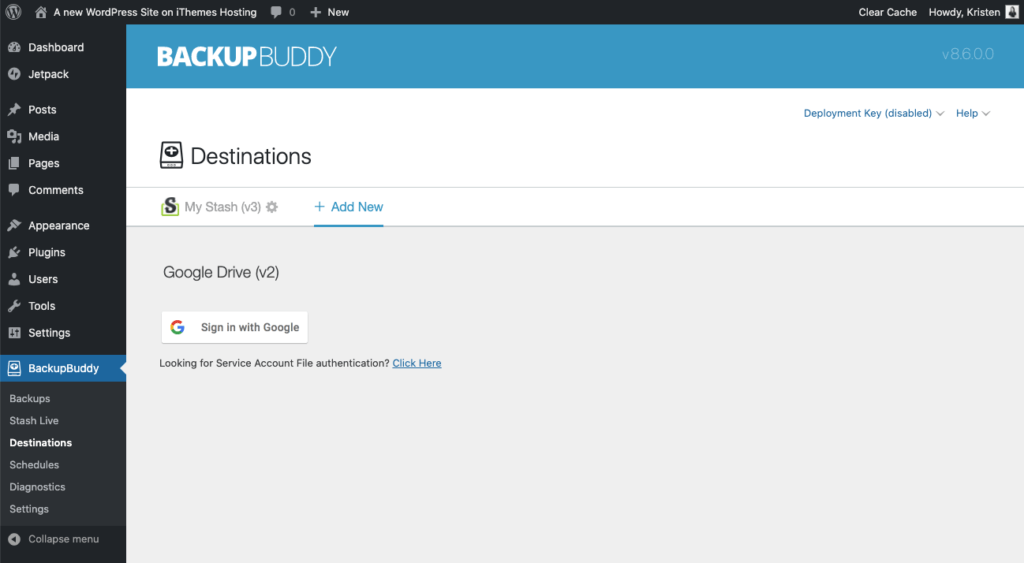
OneDrive
La dernière destination distante dans BackupBuddy est OneDrive. Pour commencer à utiliser la destination OneDrive, assurez-vous d'abord d'avoir accès à un compte Microsoft. Cliquez sur le bouton pour vous connecter à OneDrive. Une fenêtre apparaîtra vous demandant de vous connecter à votre compte Microsoft, entrez simplement les informations d'identification Microsoft et vous recevrez un code d'authentification.
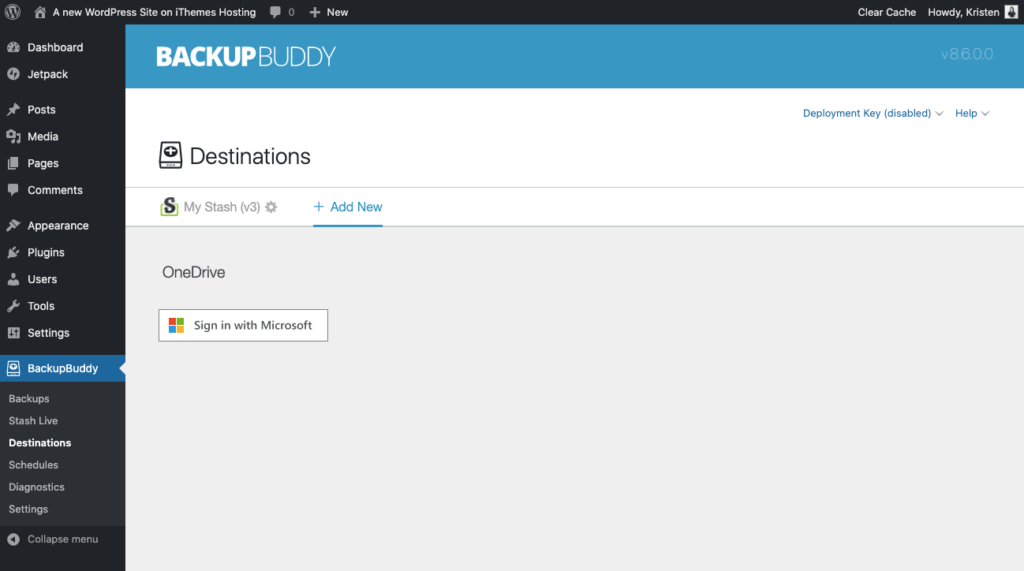
sFTP
BackupBuddy prend en charge le protocole sFTP (Secure File Transport Protocol) en tant que destination distante. sFTP est le moyen le plus courant d'envoyer des fichiers plus volumineux entre les serveurs. La plupart des comptes d'hébergement Web fournissent un accès sFTP ou FTP.
Tout ce dont vous aurez besoin pour connecter BackupBuddy Dropbox est de vous connecter à Dropbox, puis de copier le code dans votre presse-papiers. Collez votre code dans la case "Coller votre code ici" de BackupBuddy pour terminer la configuration.
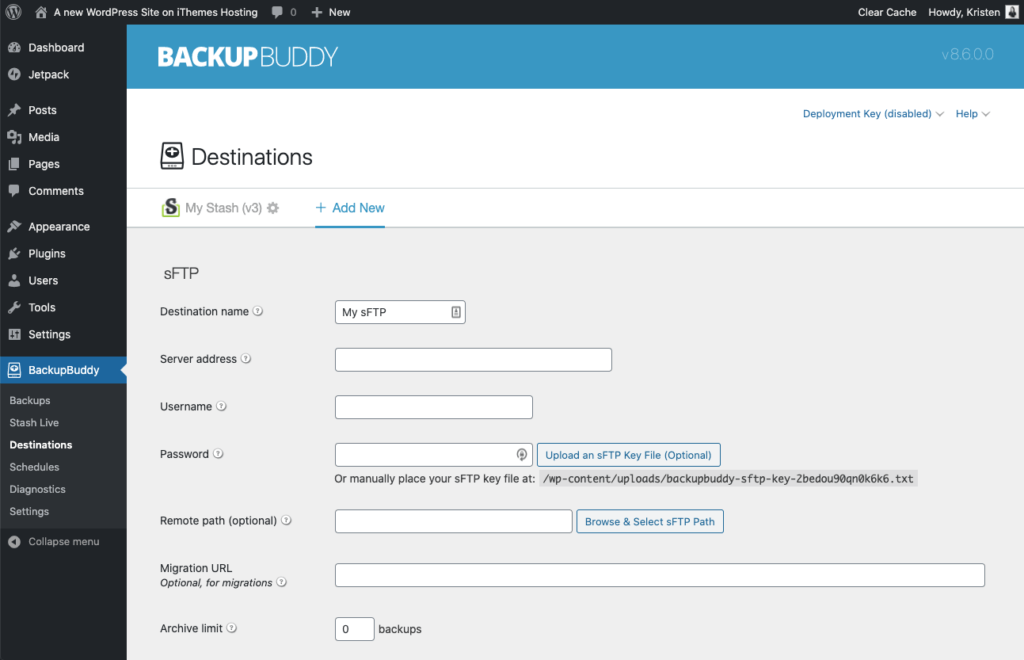
Avec la destination distante de courrier électronique, vous pouvez envoyer des fichiers sous forme de pièces jointes à un courrier électronique.
Envisagez de créer un compte Gmail supplémentaire uniquement pour vos sauvegardes. La plupart des sauvegardes de base de données uniquement ont une taille de 100 à 200 Ko, elles s'intègrent donc parfaitement dans les limites actuelles de 25 Mo des pièces jointes de Gmail. De plus, avec la convention de nommage des fichiers de BackupBuddy, il est facile de trouver des sauvegardes pour un domaine spécifique car les fichiers joints sont consultables.
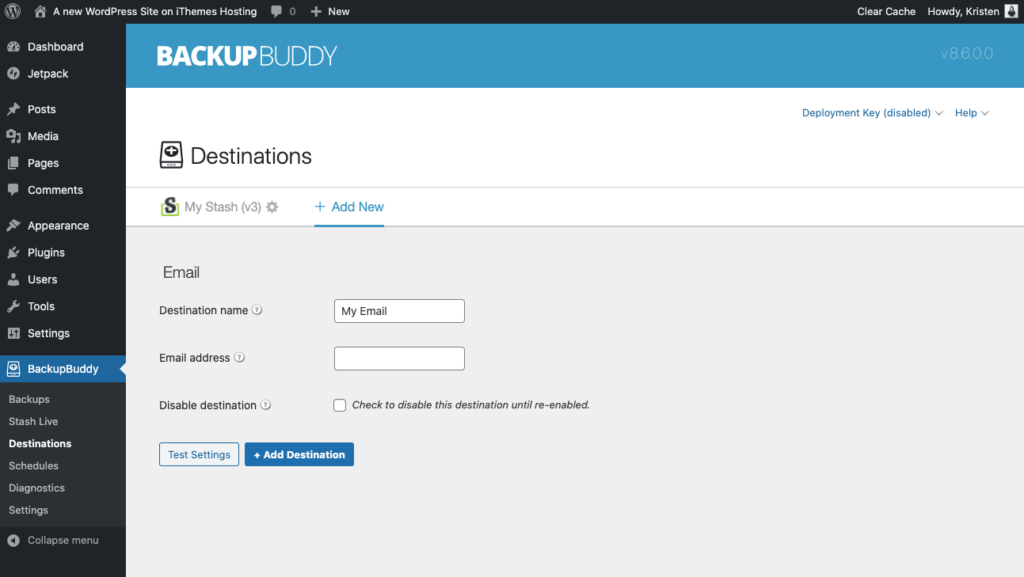
Paramètres de destination distante : limites de sauvegarde
Vous verrez quelques paramètres communs pour chaque destination distante, tous concernant le nombre de sauvegardes qui seront stockées dans votre destination. Ces paramètres sont importants car ils sont liés à la quantité d'espace de stockage dont vous disposez.
Comment afficher les fichiers récemment envoyés et envoyer les journaux
L' état du transfert récent des destinations distantes vous permet d'afficher une liste des sauvegardes récemment envoyées à une destination distante. Cette liste comprend quand la sauvegarde a commencé, s'est terminée, comment elle a été déclenchée et un état de réussite/échec.
Accédez à la page BackupBuddy > Diagnostics dans votre menu d'administration WordPress. Dirigez-vous vers l'onglet Actions récentes .
Sur cet écran, vous pourrez voir l'état des fichiers récemment envoyés.
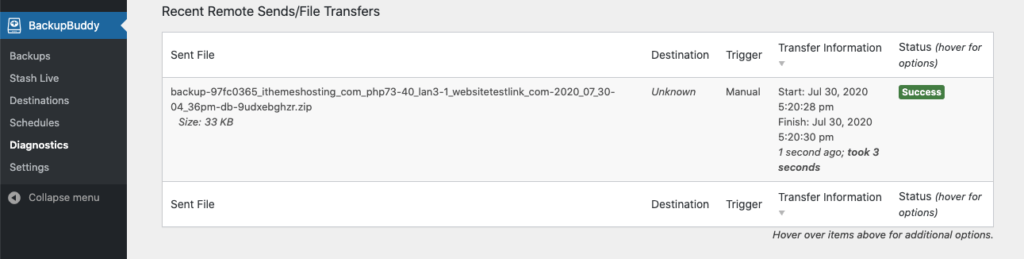
Gestion des fichiers de sauvegarde dans vos destinations distantes
Vous pouvez gérer les fichiers dans vos destinations distantes de deux manières :
- Depuis la page BackupBuddy > Destinations. Cliquez sur l'onglet Destination distante de votre choix une fois que vous l'avez configuré pour afficher les fichiers qui y sont stockés. Vous pouvez également supprimer et copier en local à partir d'ici.
- Depuis votre compte Destination distante . Connectez-vous à votre destination distante pour afficher, télécharger ou supprimer des fichiers.
Utilisation des planifications de sauvegarde + des destinations distantes
Enfin, il est important de combiner les planifications de sauvegarde avec les destinations distantes. Vous n'avez pas encore configuré d'horaires ? Voici 10 conseils pour les planifications de sauvegarde WordPress.
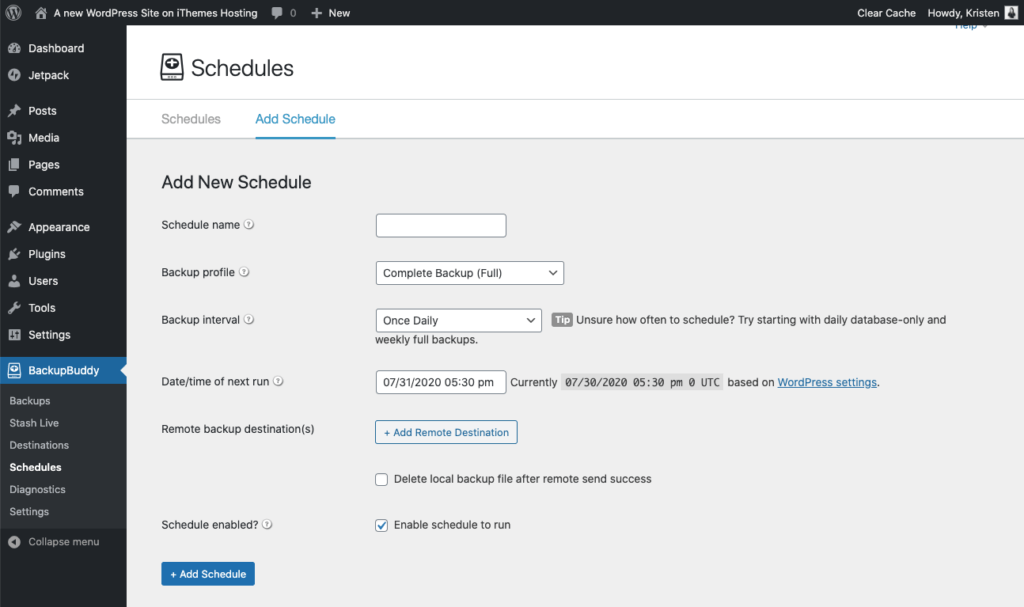
Une fois que vous avez mis en place vos programmes de sauvegarde, BackupBuddy les enverra automatiquement à votre destination distante.
Ah… maintenant revenons aux rêveries insulaires.
En savoir plus sur comment tirer le meilleur parti de BackupBuddy, le plugin de sauvegarde WordPress 3-en-1
BackupBuddy, notre plugin de sauvegarde WordPress, peut sauvegarder, restaurer et migrer votre site Web WordPress vers un nouvel hôte ou domaine. Vous pouvez ensuite stocker vos sauvegardes hors site en toute sécurité avec l'intégration de OneDrive, Dropbox et Google Drive, ou utiliser BackupBuddy Stash, notre destination de stockage de sauvegarde à distance sécurisée (vous obtenez 1 Go gratuit avec votre abonnement BackupBuddy !)
Obtenez BackupBuddy maintenant
Kristen écrit des tutoriels pour aider les utilisateurs de WordPress depuis 2011. Vous pouvez généralement la trouver en train de travailler sur de nouveaux articles pour le blog iThemes ou de développer des ressources pour #WPprosper. En dehors du travail, Kristen aime tenir un journal (elle a écrit deux livres !), faire de la randonnée et du camping, cuisiner et vivre des aventures quotidiennes avec sa famille, dans l'espoir de vivre une vie plus présente.